您是否遺失或損壞了 ARW 影像檔?如果你是專業攝影師,這意味著照片可能很重要不能丟失的。這使得它們具有不可替代性。如何找回和修復損壞的ARW檔案?失去寶貴的照片就像失去一部分寶貴的記憶。如果您的ARW檔損壞,並非所有內容都會遺失。本指南將幫助您了解損壞的原因以及如何使用可用的最佳方法修復ARW檔。
什麼是 ARW 檔?
ARW 檔案是 Sony Alpha Raw 的縮寫,ARW檔未壓縮,用於編輯高品質映像。是索尼最新數位相機使用的原始影像檔案。以 TIFF 規格保存的比標準照片格式的檔案要大。如果要查看它,您需要一個專門的程式來編輯、處理它們並將其轉換為標準圖片格式,例如 PNG 或 JPEG。
是什麼導致 ARW 影像檔案損壞?
ARW檔損壞的原因是什麼?如何避免ARW檔損壞?
- 當相機的儲存空間不足時嘗試儲存ARW檔。
- 在相機電池電量不足時拍照。
- 相機的儲存媒體感染了病毒。
- 相機的儲存媒體已損壞。
- 沒有正確使用相機。
修復ARW檔的最佳方法
修復 1:使用 Adobe Photoshop 修復損壞的 ARW檔案
Adobe Photoshop提供了一個出色的解決方案來恢復損壞的ARW檔。您可以在此軟體中開啟並查看:
- 下載目前版本的「Adobe Photoshop」。
- 導航ARW檔的儲存位置。
- 右鍵單擊影像。選擇“使用 Adobe Photoshop 開啟”。
- 它將修復損壞的ARW檔並在幾秒鐘內打開它。
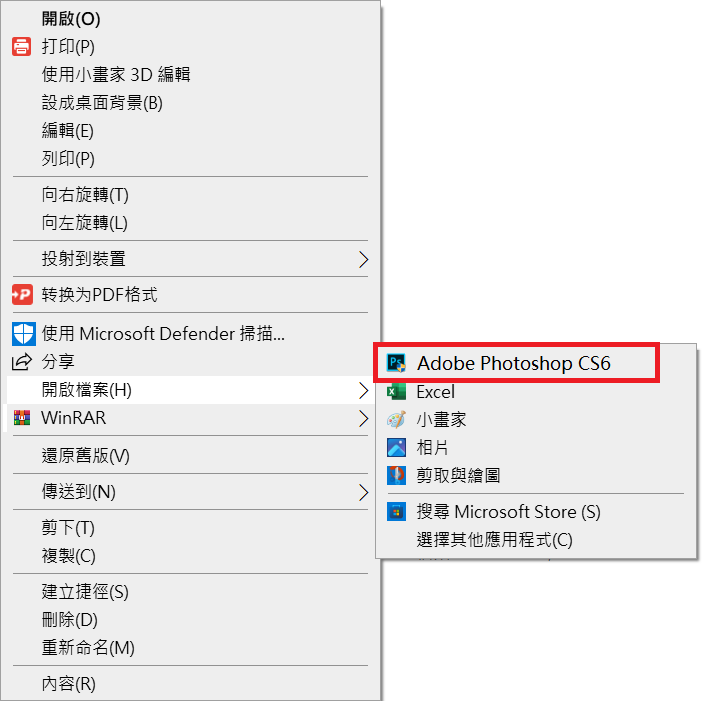
修復 2:使用 Sony Imaging Edge 修復 ARW檔案
可以使用 Sony 的 Imaging Edge 軟體修復損壞的 ARW 影像。它將允許您查看和編輯損壞的ARW檔。只需按照以下說明操作即可:
- 安裝並啟動「Sony’s Imaging Edge」軟體。
- 點選「編輯」按鈕以編輯模式開啟所需的 ARW 影像。然後按“導出”。
- 出現提示時輸入檔案類型、色彩空間、壓縮和影像大小。
- 按「儲存」按鈕解決該問題。
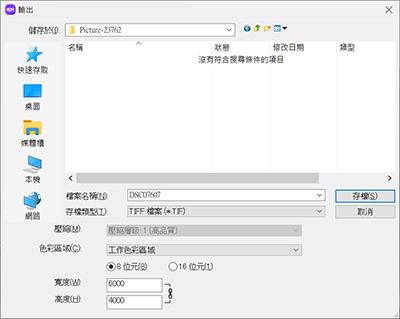
修復 3:在不同軟體中開啟 ARW 照片
如果您仍然無法修復損壞的 ARW檔案,請嘗試在其他軟體中開啟它們。例如File Viewer Plus 或 Adobe Lightroom。另外,Fireworks 和 Gimp 等影像編輯器還可以修復損壞的ARW檔。它們還可以修復ARW檔中的模糊、顆粒狀影像和顏色損失等問題。
修復 4:在 Lightroom 上開啟 ARW照片
存取ARW檔的另一個解決方案是 Adobe Lightroom。它是一款功能強大的影像編輯軟體,可讓您開啟無法存取的ARW影像並對其進行編輯。以下是修復損壞的ARW檔的方法:
- 開啟「Adobe Lightroom」。然後按左下角的「導入」。
- 前往您想要存取的 ARW檔案,然後選擇 ARW 影像頂部的複選框。
- 選擇檔案後,按右下角的「匯入」。您選擇的 ARW 影像現在將成為「Adobe Lightroom」庫的一部分。然後您醬可以輕鬆訪問它們。
如何避免ARW檔遺失?
採取一些預防措施將有助於您避免將來 ARW Bitwar檔案修復遺失。
- 備份檔案:建立ARW檔的定期備份。
- 自動儲存檔案:設定在處理ARW檔時儲存它們。您可以將系統設定為自動定期儲存檔案。
- 僅使用安全裝置:將可疑裝置連接到您的 PC 會感染系統並可能損壞您的ARW檔。因此,請對插入計算機的裝置保持警惕。另外,在您的電腦上安裝可靠的防毒軟體並定期掃描。
- 避免電湧:在編輯、儲存或傳輸ARW檔時,電源中斷也可能會損壞它們。因此,請在電腦上使用可充當緩衝器的設備,以保護電腦免受直接電源和中斷的影響。
結論
ARW 檔案是適用於該品牌目前數位相機的索尼檔案格式。這些檔案很大,從電源中斷到病毒攻擊或系統崩潰的任何事情都可能導致它們損壞。透過上述解決方案,您可以修復ARW檔以使其再次使用。
